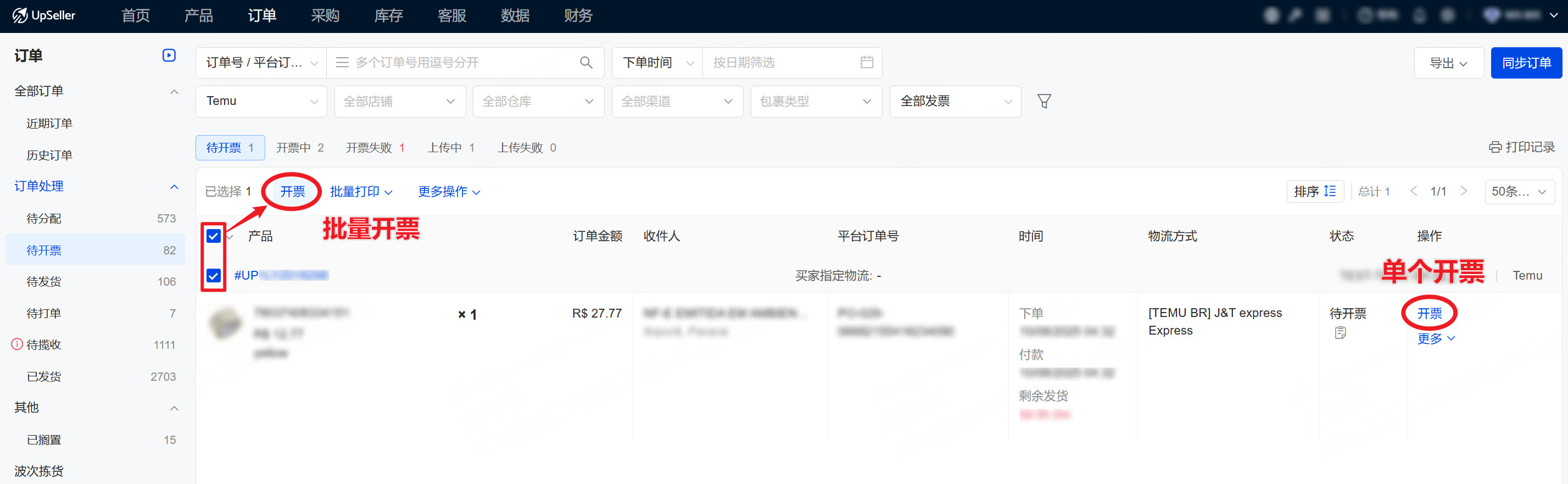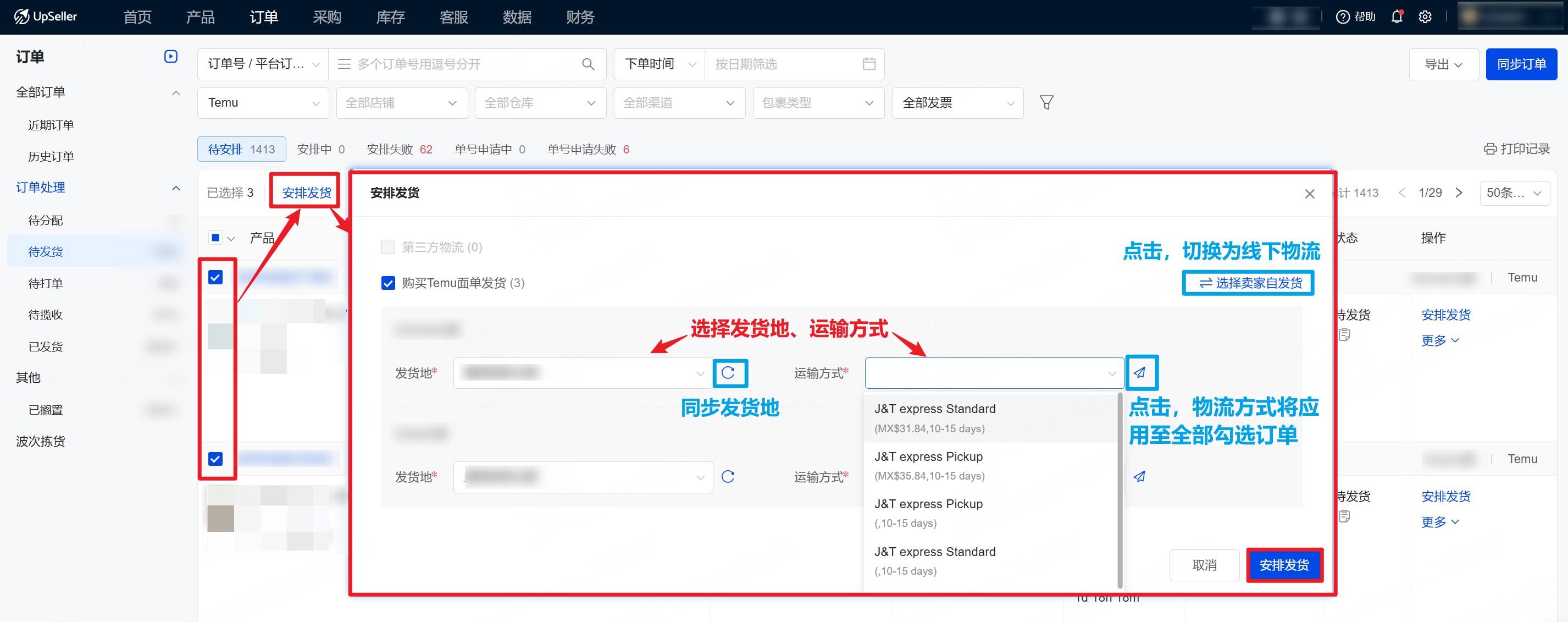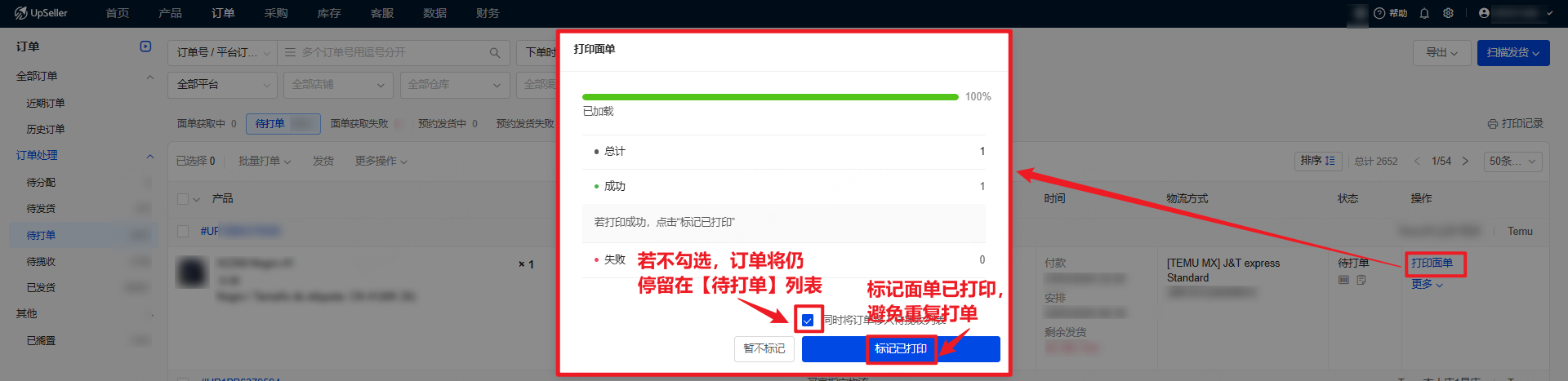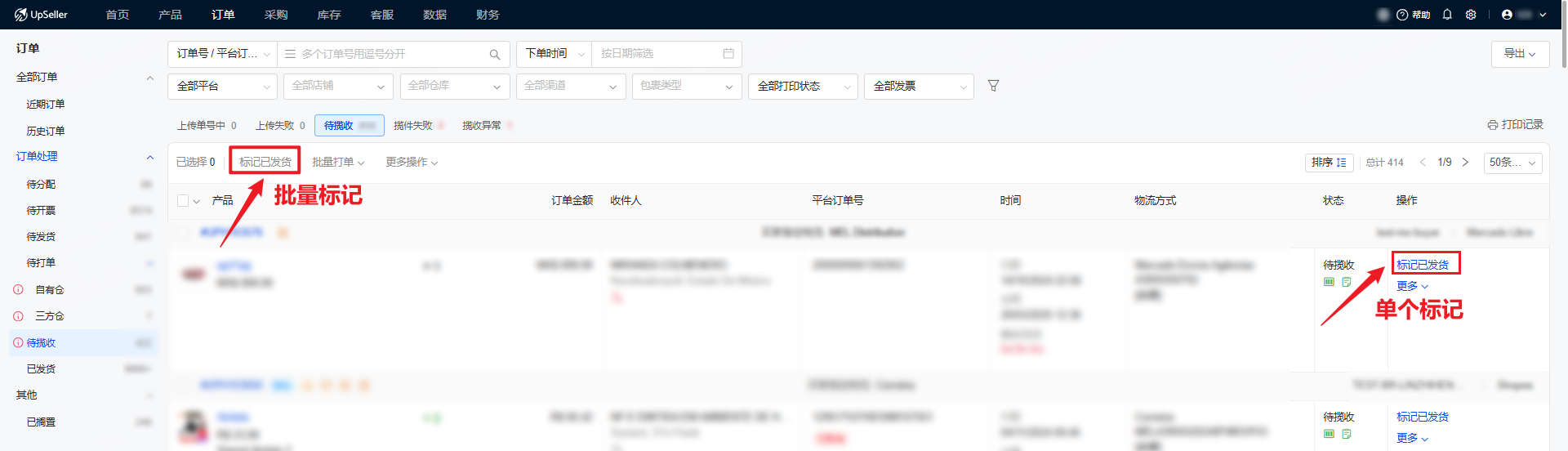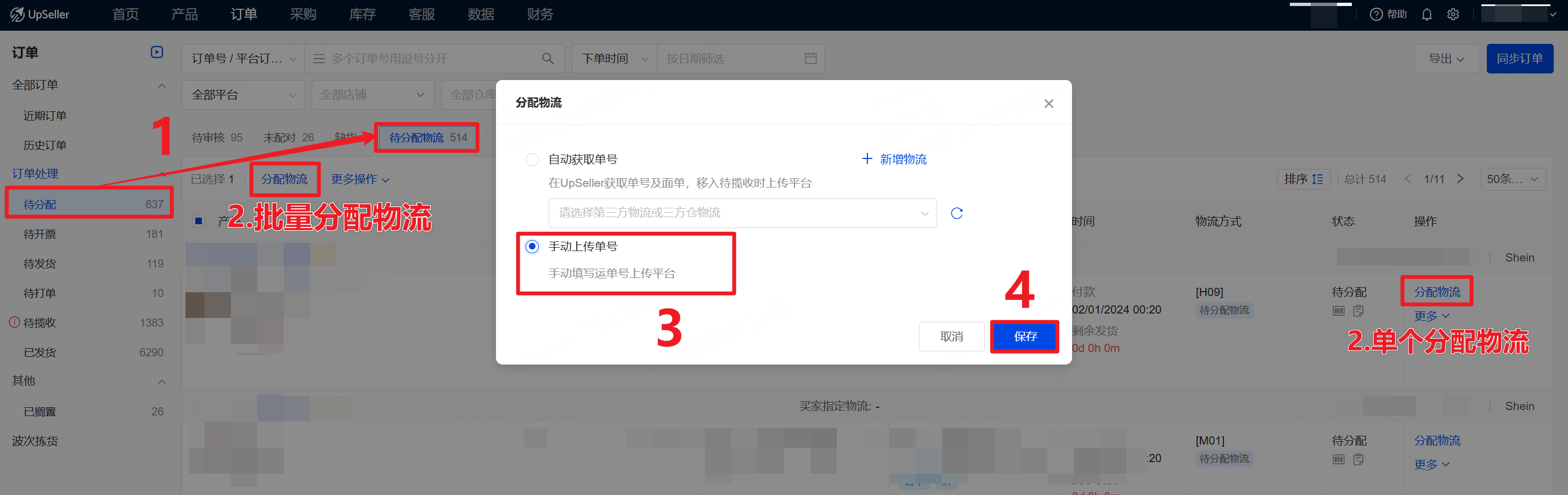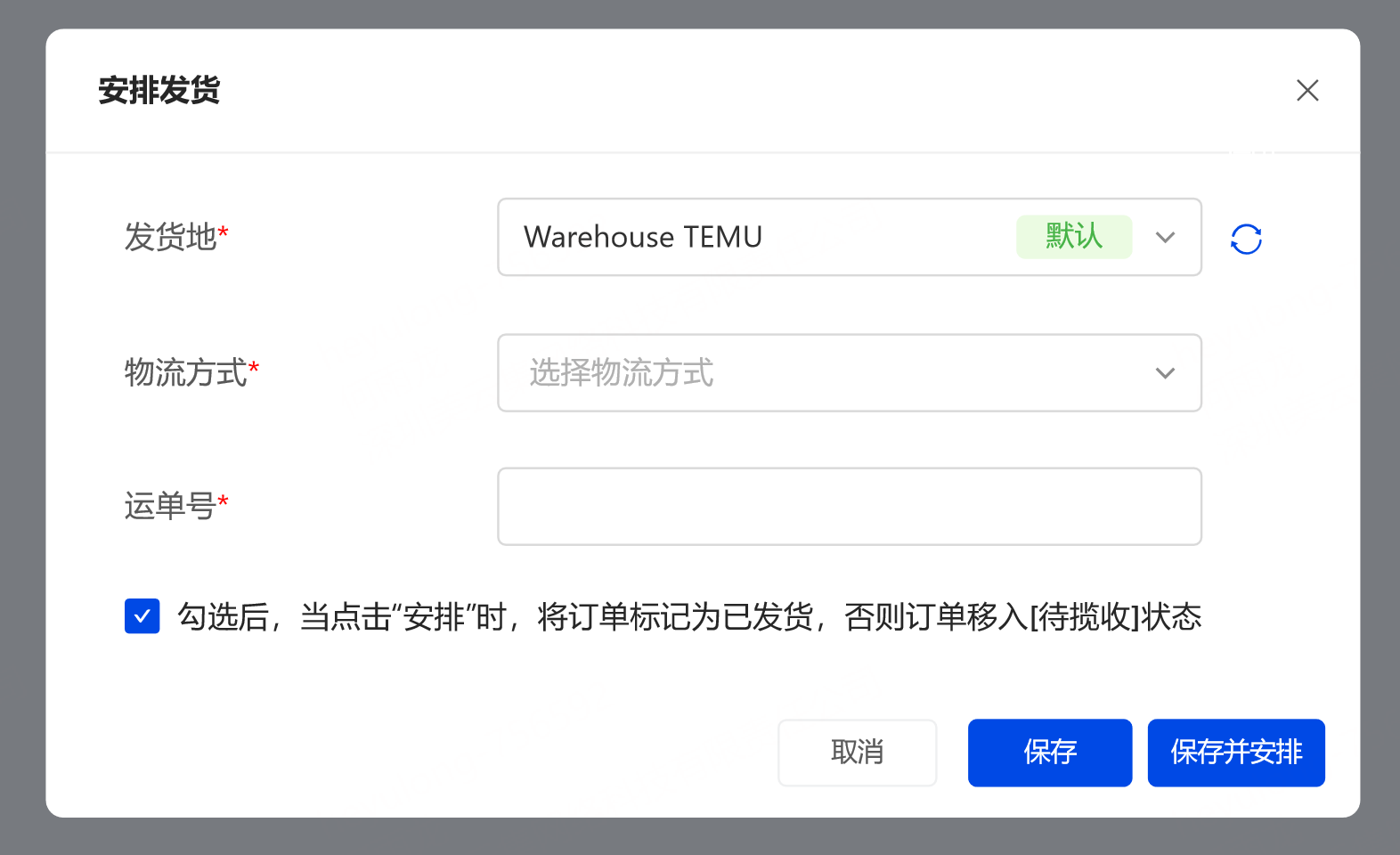Temu订单处理引导
更新于 2025年03月25日复制链接
一、概述
Temu平台物流订单通过 Temu 购买面单,卖家自发货订单由卖家自行找物流发货。
二、平台物流订单处理流程
第一步:巴西订单开票(若为墨西哥站订单,跳过此步,查看下一步操作)
进入【待开票】>>选中订单,单独开票或批量开票
提示:支持开启自动开票,减少操作
第二步:安排发货并自动申请单号
进入【待发货】>>待安排列表>>勾选订单,点击“批量安排”>>按店铺选择发货地、运输方式>>点击“安排发货”
注意:
1、如果订单产品已经配对了商品,系统会自动取商品的重量、尺寸信息
2、支持平台物流订单自动安排发货。若有多个物流方式,将自动选择最优惠的安排
3、更改为卖家自发货后,不支持改回平台物流
第三步:打印面单
安排发货成功后,订单进入【待打单】列表,选择订单>>点击“打印面单”
注意:为了避免重复打单的问题,建议在打印面单后,标记订单为已打印且同时勾选将订单移入至待揽收列表
第四步:订单移入【已发货】
物流状态更新后,UpSeller自动将订单从【待揽收】移到【已发货】状态。
注意:若想提前将订单从【待揽收】移到【已发货】,可将订单手动标记为已发货
三、自发货订单处理流程
共三种处理方法:
1.对接三方物流,实现自动上传单号。具体操作>>https://help.upseller.com/zh-CN/doc-article/1726-
2.配置了三方仓线下物流渠道,将自发货订单推送到三方仓处理。具体操作>> https://help.upseller.com/zh-CN/doc-article/1584-
3.手动填写物流单号并安排发货,操作步骤如下:
第一步:进入【待分配】列表>>待分配物流,点击“分配物流”>>选择“手动上传单号”
第二步:订单进入【待发货】列表,点击“+物流信息” / “安排发货”,填写发货地、物流方式和运单号
第三步:完善信息后,即可点击“保存”或“保存并安排”
●点击“保存”只保存数据,订单还在【待发货】状态
●若勾选下方选项,再点击”安排发货“,订单直接进入【已发货】列表;若不勾选,点击”安排发货“则进入【待揽收】列表。需要前往【待揽收】列表将订单手动标记为【已发货】
三、常见问题
Q1:为什么墨西哥Temu订单停留在【待揽收】中?
A1:处理墨西哥站订单前,需先完成 Temu 发货号码设置。未设置则极兔(J&T)物流订单需等买家签收后,才会自动从【待揽收】流转至【已发货】状态。操作详情 >>https://help.upseller.com/zh-CN/doc-article/2397-
微信客服群
回到顶部